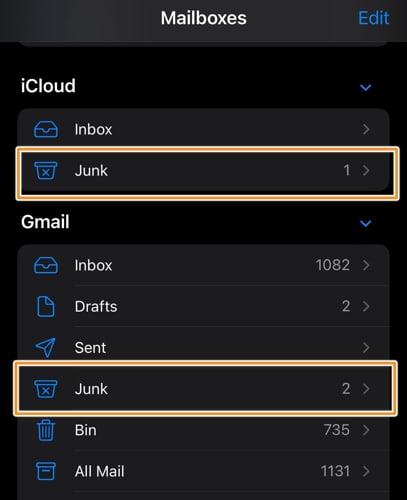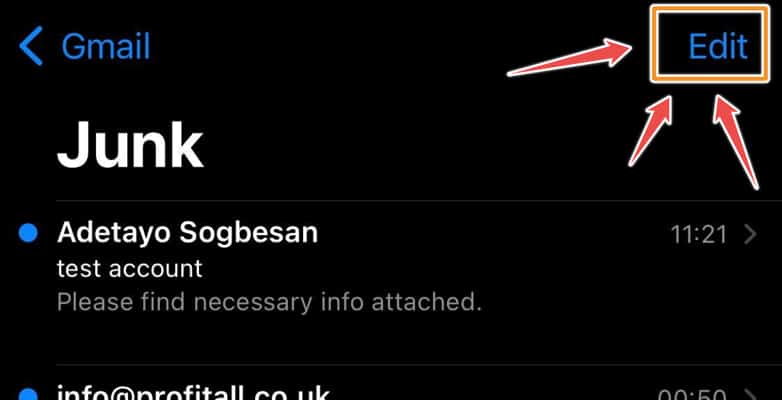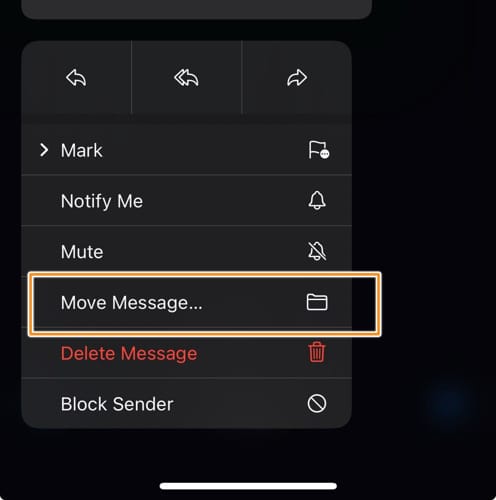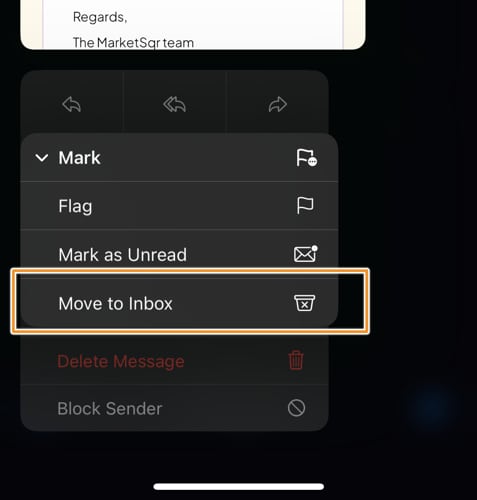Решено: как предотвратить попадание электронной почты в спам на iPhone
Нет ничего более болезненного, чем пропустить важное письмо из-за того, что оно попало не в ту папку. Вот как предотвратить попадание электронной почты в нежелательную почту на iPhone.
Хотя отключить фильтрацию спама невозможно, вы можете научить приложение «Почта» прекращать помечать важные электронные письма.
Как я могу предотвратить попадание электронной почты в нежелательную почту? (Шаги)
Вы можете научить приложение «Почта» распознавать важные электронные письма. Вот несколько шагов по устранению неполадок, которые я выполняю, чтобы уменьшить/предотвратить эту ошибку.
1. Если электронные письма помечены неправильно
Иногда Mail может неправильно помечать законные электронные письма как нежелательные. Вот как вы можете устранить эту ошибку.
Необходимое время: 2 минуты
Выполните следующие действия, чтобы ваша электронная почта не попадала в папку нежелательной почты в почте Apple.
- Откройте приложение «Почта» и найдите панель инструментов, щелкнув стрелку влево в верхнем левом углу.

- Затем нажмите кнопку «Нежелательная почта», чтобы получить доступ к нежелательной почте.

- Нажмите кнопку «Изменить» в правом верхнем углу, чтобы выбрать важные электронные письма.

- В нижней части экрана нажмите «Переместить» > «Входящие» или «Важные».

- Альтернативно вы можете нажать и удерживать нежелательное письмо и нажать «Отметить» > «Переместить во входящие».

2. Обновить настройки нежелательной почты
1. Откройте Приложение «Настройки» > «Почта» > «Аккаунты».

2. Щелкните конкретную учетную запись с повторяющейся ошибкой (например, iCloud или Gmail).
3. Убедитесь, что правила электронной почты не помечают определенных отправителей как спам.
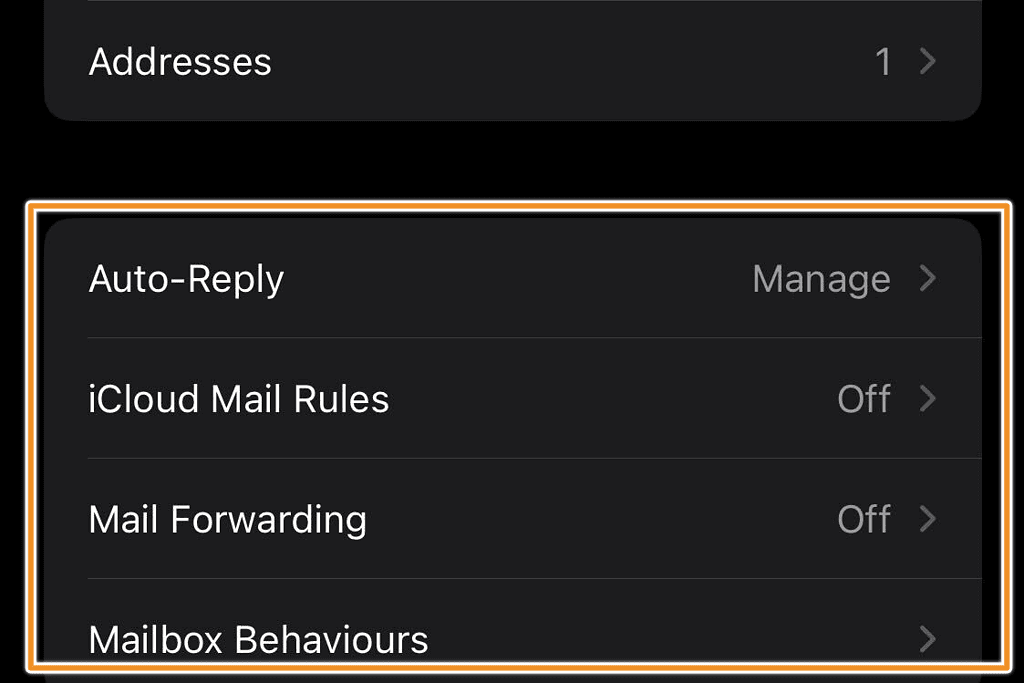
4. Для iCloud Mail нажмите iCloud > iCloud > Почта iCloud > Правила почты iCloud
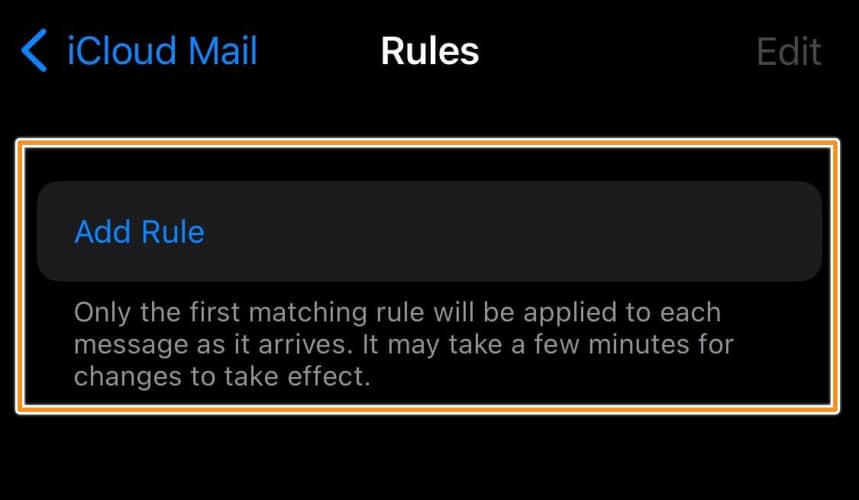
3. Фильтр электронной почты для поездов
Хотя полностью отключить фильтр электронной почты невозможно, вы можете научить Mail распознавать важные электронные письма. Вот как предотвратить попадание электронной почты в папку нежелательной почты на вашем iPhone.
1. Откройте приложение «Почта» и коснитесь стрелки назад в левом верхнем углу.
2. Нажмите Хлам и долго нажимайте на почту
3. Нажмите Переместить сообщение > Входящие
Когда вы перемещаете почту из папки нежелательной почты в папку «Входящие», будущие электронные письма от отправителя должны поступать в папку «Входящие». Со временем мне приходилось повторять этот процесс, чтобы важные электронные письма оставались в моем почтовом ящике.
К сожалению, это решение временное. Если отправитель меняет свой адрес электронной почты (не обязательно домен), он может снова быть помечен как нежелательная почта или спам.
4. Добавить адрес электронной почты в список контактов
Еще один шаг, который я делаю, — это добавляю адрес электронной почты отправителя в свой список контактов.
1. Откройте приложение «Почта» и откройте электронное письмо.
2. Дважды нажмите на имя отправителя.
3. Нажмите «Создать новый контакт», чтобы сохранить адрес отправителя.
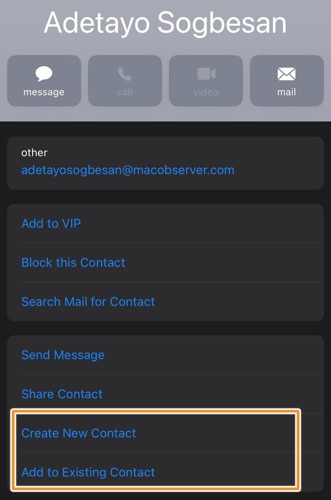
5. Перекрестная ссылка с поставщиком электронной почты
При выполнении планового устранения неполадок мне приходилось сверяться с поставщиком услуг электронной почты, чтобы убедиться в отсутствии проблем с источником. Уточните у своего поставщика услуг электронной почты, чтобы убедиться, что почта не отображается там как нежелательная.
Кроме того, вы можете пометить адрес отправителя как «Не нежелательный» или «Важный», чтобы решить проблему.
Если ни один из этих методов не работает, обратитесь в службу поддержки iCloud. Просто посетите и нажмите «Получить поддержку» внизу страницы.
Почему это происходит?
Есть несколько причин, по которым важная почта может попасть в папку нежелательной почты. Некоторые из них включают:
1. IP-адрес отправителя помечен как спам
По соображениям безопасности Mail может пометить адрес отправителя как спам, исходя из общественного мнения. Если многие люди сообщают об адресе электронной почты как о спаме или существует высокая вероятность блокировки конкретного письма, поставщики услуг электронной почты могут автоматически фильтровать этот адрес как спам.
Иногда этот триггер также затрагивает крупные корпоративные аккаунты, которые рассылают маркетинговые электронные письма. Чтобы решить эту проблему, просто отметьте письмо как важное и добавьте адрес электронной почты отправителя в свою книгу контактов.
2. Объем электронной почты высок
Электронные письма могут быть помечены как спам/нежелательная почта, если в определенное время наблюдается большой приток писем. Это происходит потому, что Mail предполагает, что ваша учетная запись подвергается атаке со стороны внешних сторон. К сожалению, это может повлиять на важные электронные письма, приходящие в этот период.
Чтобы решить эту проблему:
- Обратитесь к отправителю, чтобы сократить частоту отправки писем.
- Настройте предпочтения и частоту электронной почты. Многие поставщики услуг электронной почты предоставляют эту опцию в нижней части электронного письма в разделе «Обновить настройки».
- Блокируйте электронные письма с ненужной высокой частотой.
3. Электронная почта содержит спам/триггерную лексику
Mail также помечает электронные письма как «спам». К ним относятся электронные письма с плохой грамматикой, орфографическими ошибками и триггерными заголовками. Это также может препятствовать попаданию важных писем в ваш почтовый ящик. Чтобы решить эту проблему, просто заблокируйте адрес отправителя и пометьте его как спам.
Как восстановить нежелательную почту на iPhone?
1. Проверьте архив на наличие важных писем и перейдите во входящие. Для доступа к архиву откройте Почта > Почтовые ящики > Весь архив. Если вы не можете найти параметр «Весь архив», возможно, он не добавлен в ваши параметры электронной почты. Просто нажмите Почтовые ящики > Редактировать > Весь архив.
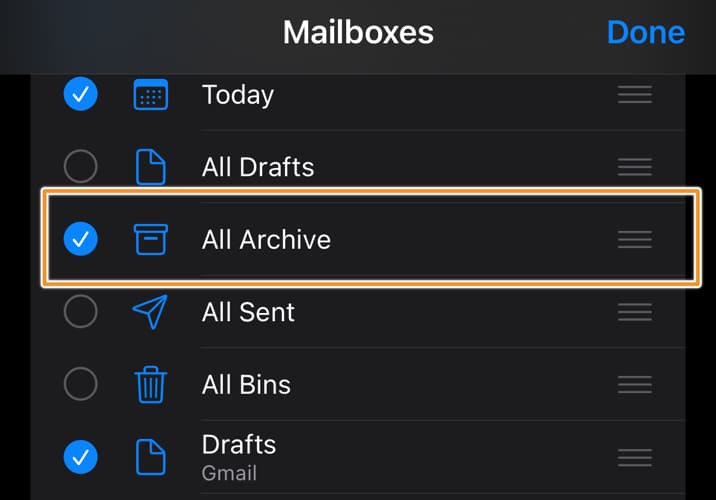
2. Проверьте корзину на наличие полезных писем и переместите их в папку «Входящие» или в любую другую папку. Чтобы получить доступ к корзине, откройте приложение «Почта», нажмите «Почтовые ящики» > «Корзина».
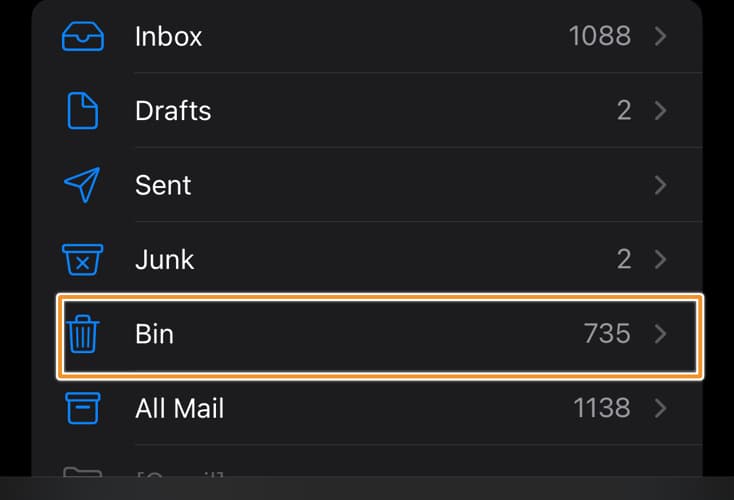
3. Проверьте папку нежелательной почты на наличие полезных писем и переместите их в папку «Входящие» или важную папку.